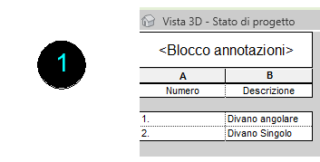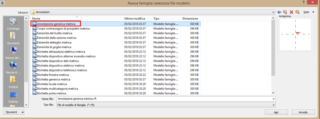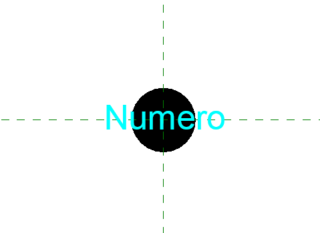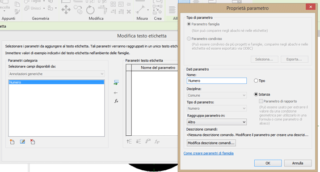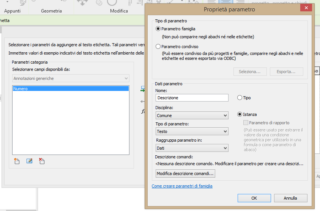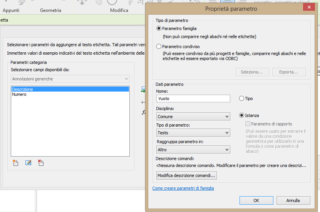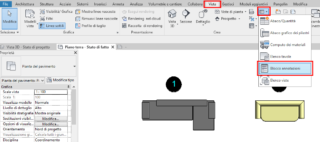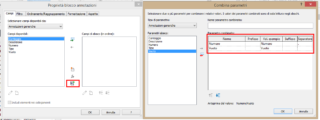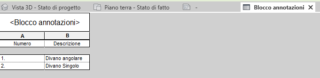Creare un abaco delle annotazioni in Revit.
In questo articolo vi mostrerò come realizzare un abaco in cui vedremo un elenco formato da numeri che indicano un oggetto, e la relativa descrizione. In particolare vedremo come far comparire il carattere “punto” dopo il numero nell’abaco, ma allo stesso tempo faremo in modo di non farlo comparire nel simbolo, come nella figura seguente.
Per iniziare creo una famiglia del tipo Annotazione generica metrica.
Dalla scheda Crea vado ad inserire una Campitura ed un Testo etichetta che rappresenterà il simbolo grafico che voglio realizzare.
Creo tre parametri, che chiamerò Numero, Descrizione, e Vuoto. Il parametro Numero conterrà il numero che voglio assegnare, il parametro Descrizione conterrà la descrizione dell’elemento associato al numero a cui si riferisce, ed il parametro Vuoto mi servirà per creare uno spazio, come vedremo più avanti. Dopo aver creato la famiglia posso salvarla.
Dalla scheda Annota -> Simbolo vado ad inserire la famiglia che ho appena creato.
Una volta inseriti tutti i simboli che mi servono posso creare un Abaco blocco annotazioni.
Creo un parametro combinato in cui unisco il parametro Numero e il parametro Vuoto, in modo tale da poter inserire un punto come separatore tra i due parametri per avere nell’abaco un elenco puntato senza visualizzare il punto nel simbolo dell’annotazione.
Il risultato finale è il seguente.